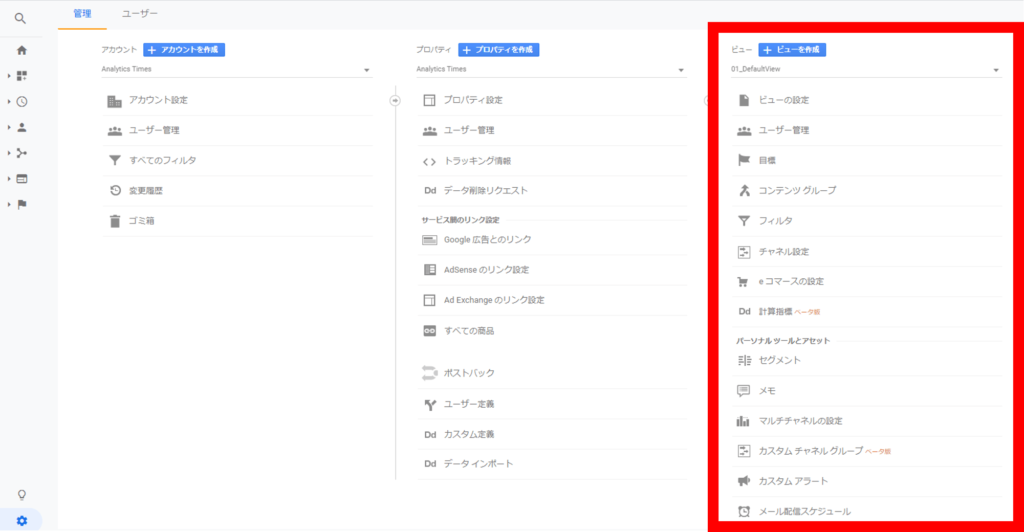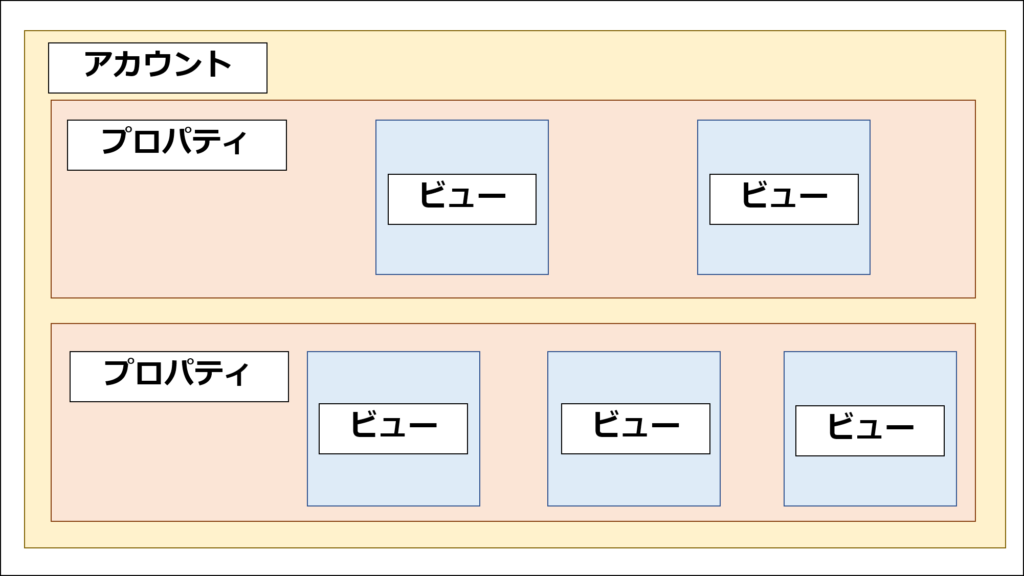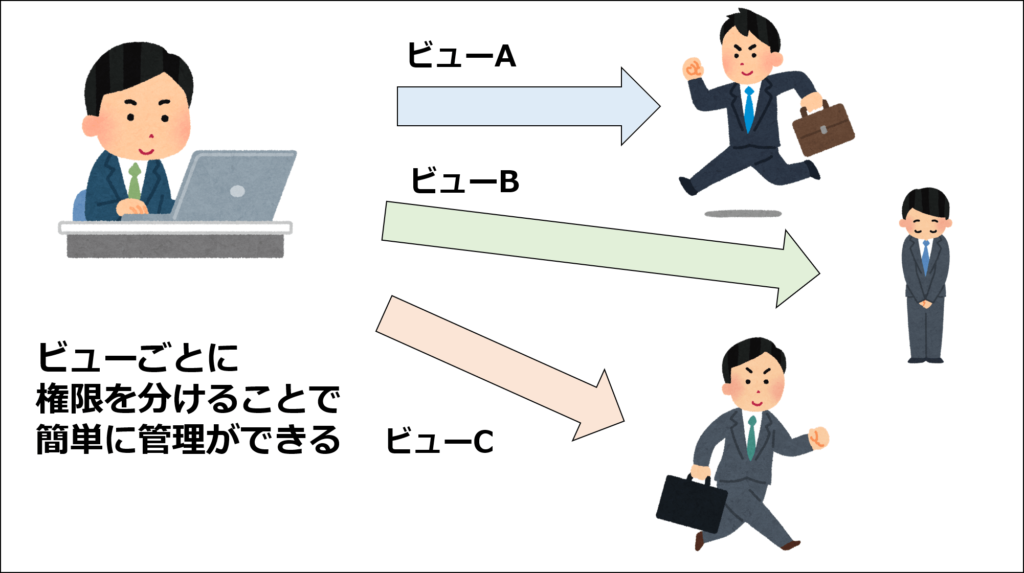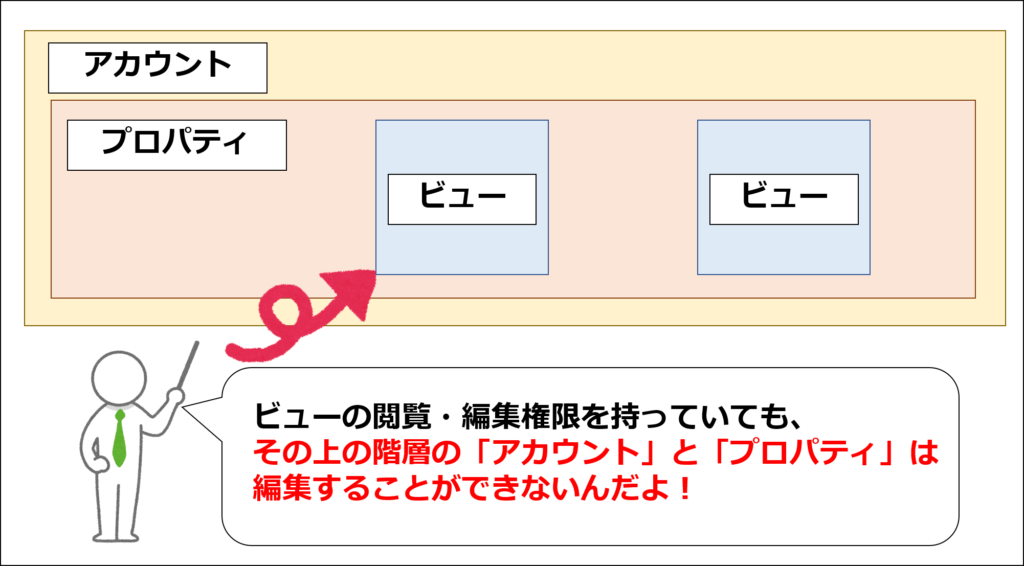「管理」の”ビュー”で確認・変更できる内容
メニュー:【管理】
管理のビューとは
Googleアナリティクスの「ビュー」で選択できる項目は以下になります。
- ビューの設定
- ユーザー管理
- 目標
- コンテンツグループ
- フィルタ
- チャネル設定
- eコマースの設定
- セグメント
- メモ
- マルチチャネルの設定
- カスタムアラート
- メール配信スケジュール
- 保存済みレポート
- アセットの共有
ビューは「プロパティ」という箱の中に紐づいている形となっています。
ビューの中でもよく使用する機能をご紹介していきます。
ビューの設定
「ビューの設定」では、ビューの名前の変更やビューをコピーすることができ、ローデータやテストビューを作る際にはこちらからコピーを作って編集していきます。
ビューに関しては最低限、以下の3つのビューを作成しておいた方が良いでしょう。
- マスタービュー
- テストビュー
- ローデータ
ビューについてはこちらで詳しくご紹介していますので参考にしてみてください。
「Googleアナリティクスのビューの作り方・基本設定(前編)」
ユーザー管理
「ユーザー管理」では該当ビューをどのユーザーが閲覧・編集できるか等を設定することができます。
例えば、1つのアカウント内でプロパティが複数ある場合、ビューの数も増えていきますが、その際どのビューに権限を与えるのかを設定していくことができます。
ビューのユーザー管理で閲覧・編集権限があったとしても、アカウントやプロパティ単位で閲覧・編集が可能なわけではありませんので、その部分は注意が必要です。
目標
目標を設定する事で、Googleアナリティクス上でユーザーがどのくらい目標を達成したのかを数値で知ることができます。
例えば、申込ページに到達したら目標達成とする、特定のページが見られたら目標達成とする等、ご自身のサイトの好きなところに目標を立てることで、目標達成数を把握することができます。
目標の設定に関してはこちらの記事で詳しくご紹介していますので参考にしてみてください。
「Googleアナリティクスのビューの作り方・基本設定(後編)」
フィルタ
ビューのフィルタについてはここで設定する事ができます。
例えば、自社IPアドレス、つまり社内からのアクセスを除外し、純粋に訪れるユーザー数を計測できるようなフィルタをかけたりというような使い方ができます。
チャネル登録
「チャネル登録」ではビューごとにチャネルの新規登録や編集を行うことができます。
チャネルとは、WEBサイトへのどうやって訪れたのかという経路をグループ化したもので、例えば、GoogleやYahoo!などの検索エンジンからサイトに訪れた場合は、全て「Organic Search」となります。
例えば、上記の流入経路以外にサイトに訪れることができる場合、チャネルを登録することで、Googleアナリティクスで毎回設定しなくても、デフォルトチャネルグループに表示させることもできます。
eコマースの設定
ECサイトを担当されている方は、こちらからeコマースを有効にする必要があります。
注意点として、ビューの画面でeコマースの有効化をONにしただけでは計測できず、専用のトラッキングコードを設定する必要があります。
eコマースについては、以下の記事で触れていますので、参考にしてみてください。
「Googleアナリティクスのビューの作り方・基本設定(後編)」
他の項目に関しては以下のページをご参照ください。
» Googleアナリティクス メニュー一覧